Módulo Atividades: Criando uma Nova lista de tarefas
⚠️ O módulo Atividades do Visus Collab foi descontinuado e não está mais disponível para novas contas.
As orientações presentes neste artigo permanecem válidas apenas para contas que já possuíam este módulo no momento da contratação.
O módulo atividades do AltoQi Visus Collab, permite que sejam designadas atividades específicas para os membros da equipe de trabalho, bem como, acompanhar o desenvolvimento de cada uma delas. O objetivo desta função, é fornecer ao gestor de projetos uma ferramenta onde possa conhecer discriminadamente o progresso da execução de um projeto, de modo a controlar e planejar o desdobramento dos serviços por ele administrados.
Em linhas gerais, as atividades representam uma forma de planejamento da execução de uma projeto, podendo estabelecer metas e prazos, atribuindo: datas, checklist, status, responsável, entre outras funções. A medida com que estas vão sendo executadas, é possível obter um parâmetro do andamento dos serviços. O seguinte artigo foi desenvolvido para auxiliar o usuário a gerenciar as atividades de uma obra no Visus Collab.
- Módulo atividades: Criando um Checklist
- Módulo Atividades: Criando uma Lista de tarefas
- Módulo atividades: Criando uma atividade
- Módulo atividades: Atualizar atividade
- Módulo atividades: Status da obra
A lista de tarefas traz um conceito um pouco diferente do Checklist. Enquanto o Checklist gera uma validação de conformidade de critérios importantes para a entrega da atividade, a lista de tarefas proporciona uma conferência de uma lista de lembretes importantes que servem de orientação do responsável para seguir na execução da atividade, ou seja, não é propriamente uma checagem de conformidade.
- Acesse o ambiente da obra;
- No menu lateral, acesse "Atividades do empreendimento";
- Clique no comando Nova lista de tarefas (botão
 );
);
Você será direcionado para a janela de criação da lista.
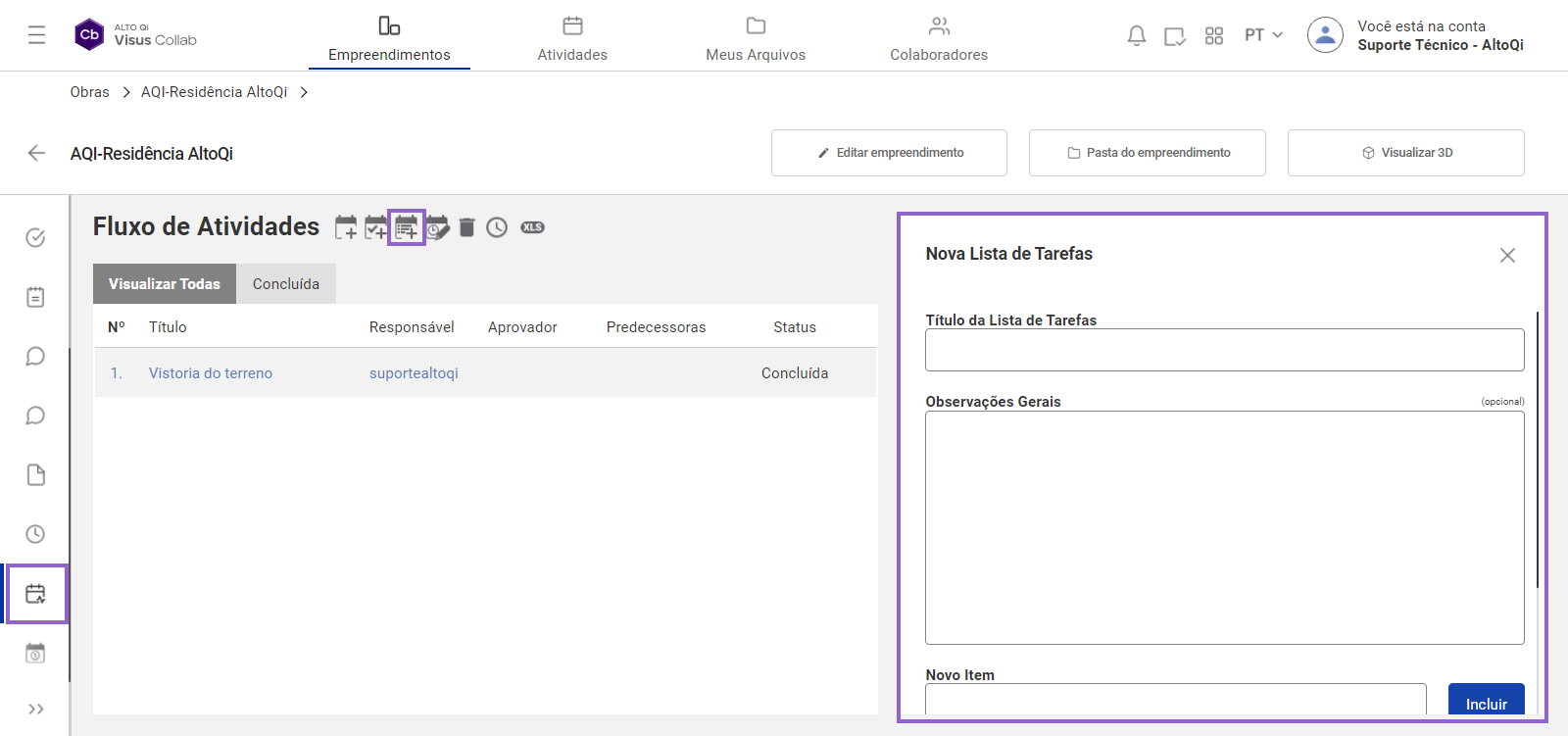
Nesta janela defina:
Título da Lista de tarefas: o título identificará a lista que será atribuído a uma determinada atividade, fazendo referências as suas informações.
Observações Gerais: este é um campo de preenchimento opcional, e pode ser utilizado para inserir informações adicionais.
Novo item: este campo será utilizado para inserir a lista de ações que precisam se anotadas para guiar a execução das atividades que foram atribuídas a lista. Para isso, digite o texto neste campo e clique em incluir para inserir o mesmo na lista. Crie a quantidade de itens necessários.
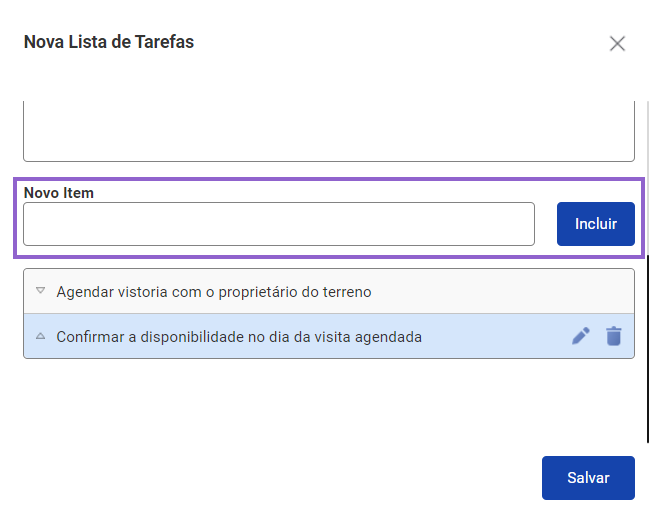
![Brand Vertical-PRINCIPAL-1.png]](https://suporte.altoqi.com.br/hs-fs/hubfs/Brand%20Vertical-PRINCIPAL-1.png?width=70&height=63&name=Brand%20Vertical-PRINCIPAL-1.png)